〈記事内に広告プロモーションを含む場合があります〉
こんにちは。『ペコ』です。
本日のテーマはこちらについて。
『VideoProcのオンライン動画のダウンロード機能がすごい|レビューと商品の特徴や使い方まとめ』
暇つぶしや作業用のながら見にYouTubeなどの動画投稿サイトを視聴している方も多いのではないでしょうか。
そんな時に『この動画、スマホやパソコンに保存しておきたいな~』と思ったことはありませんか?
いつ消えてなくなってしまうかもわからないネット動画は、保存しておけたら安心ですよね。
しかし動画投稿サイトにダウンロード機能がついていることはかなり珍しく、
基本的には『動画投稿サイトの動画は保存できない』という認識が一般的ですよね。
そこでおすすめしたいのが『VideoProc』です!
VideoProcは動画編集がメイン機能のパソコンソフトですが、実はインターネット上の動画をダウンロードする機能がついています!
今回は『VideoProc』の動画ダウンロード機能に注目してVideoProcの基本情報と特徴をご紹介していきますね。
目次
VideoProcの特徴ってどんな機能
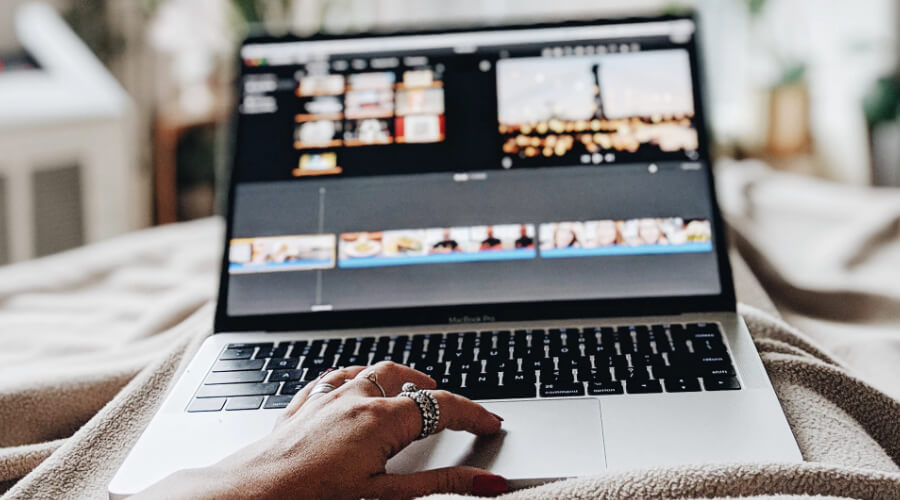
まずは『VideoProc』というソフトについて簡単にご紹介していきますね。
VideoProcは『多機能ビデオ処理ソフト』で、動画にまつわる様々な編集が行えるパソコンソフトです。
- 動画データの変換
- ほぼすべての動画形式・音声形式に対応!
- 再生端末に合うベストな形式を選んで保存できる。
- DVDをスマホ用などの形式に変換することも可能。
- 動画編集
- 基本的な動画編集機能が勢揃い。
- 複数の動画を繋げる、不要な部分(尺・画面サイズ)をカットする、字幕をつける、エフェクトをかける、etc…
- 画面録画
- パソコン画面・Webカメラの映像を録画。
- 録画範囲(エリア)も指定可能。
- Web動画ダウンロード
- YouTubeなどの動画投稿サイトから投稿動画を好きな形式でダウンロード。
※後ほど詳しくご紹介します!
- YouTubeなどの動画投稿サイトから投稿動画を好きな形式でダウンロード。
メイン機能となるのが以上の4つの機能です。
『多機能ビデオ処理ソフト』というだけあって動画作品を完成させるだけの機能は十分に揃っています!
注意点は2つあり、1つは『パソコンソフトなのでスマホだけでは使えない』ということ。
スマホに適した動画を作成することはできるので、
VideoProcで作成した動画はデータ転送ソフトなどを使ってスマホに転送しましょう。
もう1つは『本来は有料ソフトである』ということです。
ただし制限付きの状態であれば無料体験版として利用することもできますよ!
| 無料体験版 | 製品版 | |
| 価格 | 無料 |
|
| 機能制限 |
| すべて無制限 |
動画編集をメインで活用するのであれば製品版の購入は必須ともいえますが、
Web動画のダウンロード機能だけを利用するのであれば無料お試し版でも十分活用可能です。
とはいえ制限がついていることに変わりはないので、自由に使いこなしたいのであれば製品版の購入をおすすめします。
VideoProcのオンライン動画をダウンロードする機能について
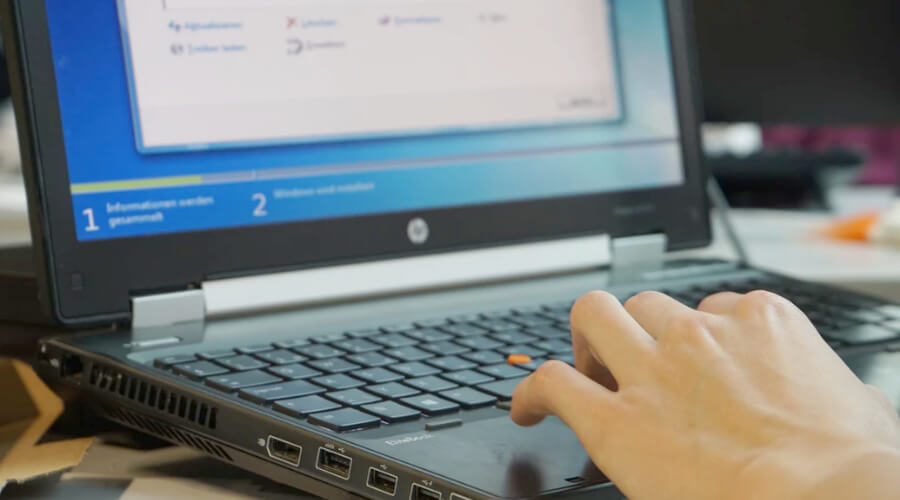
ここからはVideoProcの『Web動画をダウンロードする機能』に注目して解説していきますね。
VideoProcを使ってできるWeb動画ダウンロードに関する機能は、こちらの通りです。
- 1,000以上の動画サイトから動画をダウンロード
- 4K、HDRなどの高画質動画もそのまま保存可能
- 並行した複数動画のダウンロード
- 動画の音声データのみを抜き出してダウンロード
- ダウンロード時にデータ形式を指定可能
製品版では以上の機能がすべて使い放題になりますが、
無料お試し版では『1日10本まで』『対応動画サイトは50サイト程度』という制限がつきます。
有名サイトから特定の作品のみを数本ダウンロードしたいのであれば無料お試し版でも十分使えるはず!
1日にたくさんの動画をダウンロードしたいのであれば製品版を購入しましょう。
また、中にはこのダウンロード機能を使ってもダウンロードできない動画も存在します。
例えば『生放送』などはその代表ですね。
ダウンロード機能が使えない場合は、VideoProcの『画面録画』という機能を使えば保存できますよ!
画面録画機能を利用する方には製品版がおすすめです。
詳しくはこちらの記事でご紹介しているので、ぜひ参考にしてみてくださいね。
VideoProcのダウンロード機能を実際に使用してみた|レビュー
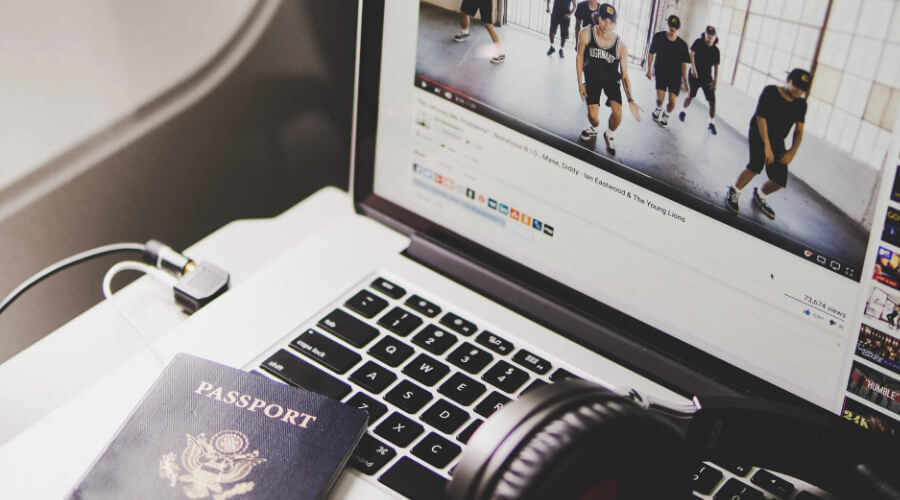
パソコンソフトとなると『ダウンロードする前にどんな感じなのか知りたい』という方も多いと思います。
ということで実際にVideoProcを使って動画サイトのダウンロードを行う様子をレビューしていきますね!
VideoProcでダウンロード機能を使う際には、ダウンロードしたい動画サイトのURLが必要です。
あらかじめ動画サイトを開いてURLをコピーしておくと便利ですよ!
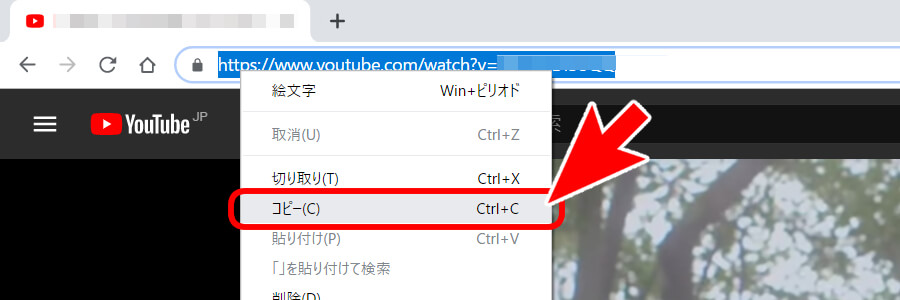
VideoProcを起動すると、非常にシンプルでわかりやすいメインメニューが表示されました。
この中から『ダウンロード』を選んで、さっそく動画のダウンロード機能を使ってみますね。
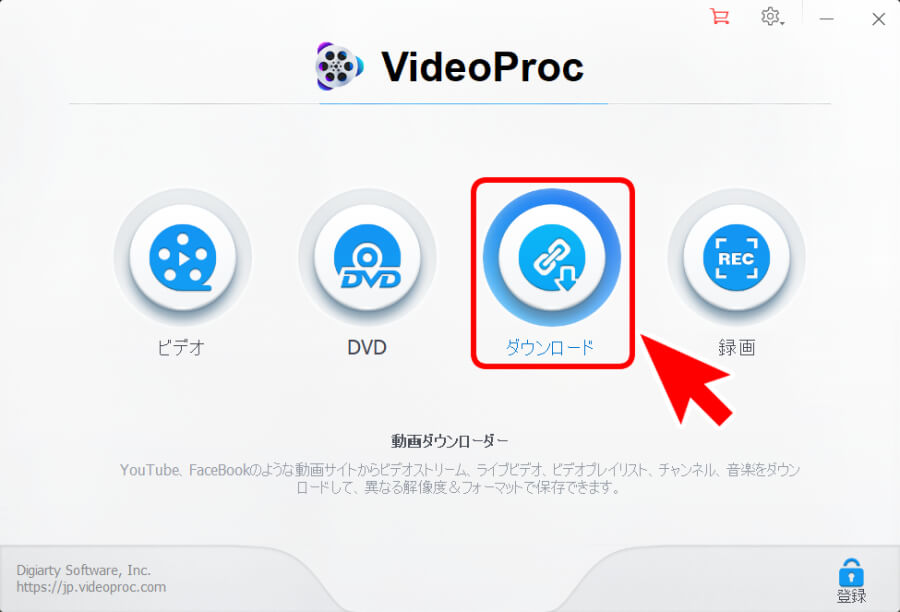
ダウンロード機能の画面もメニューがわかりやすいですね!
『ビデオ追加』を選択してダウンロードする動画を指定していきます。
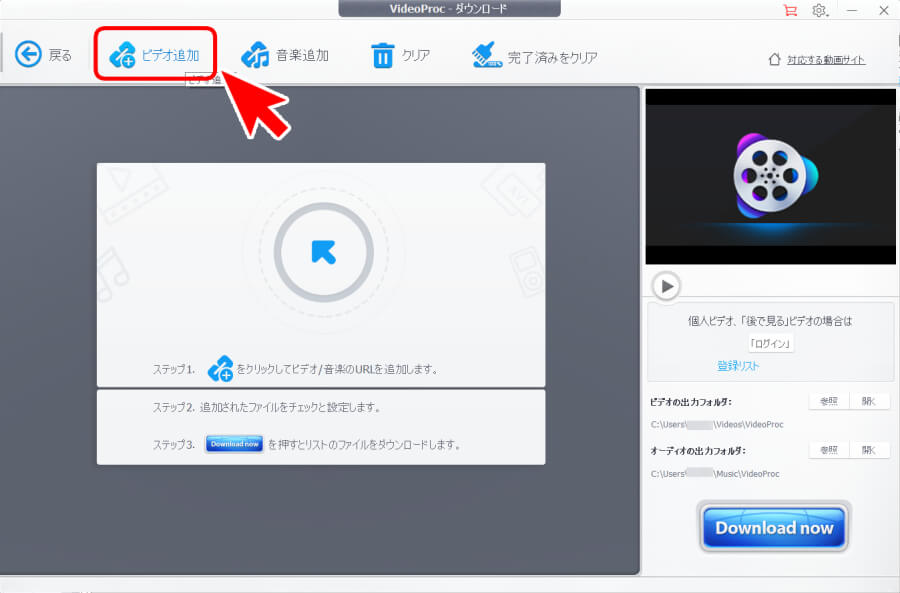
『URL貼付け&分析』をクリックすると動画情報の分析が始まります。
このボタンが押せない時はすでにURL情報が取得済みの状態なので、『分析』をクリックすればOKです!
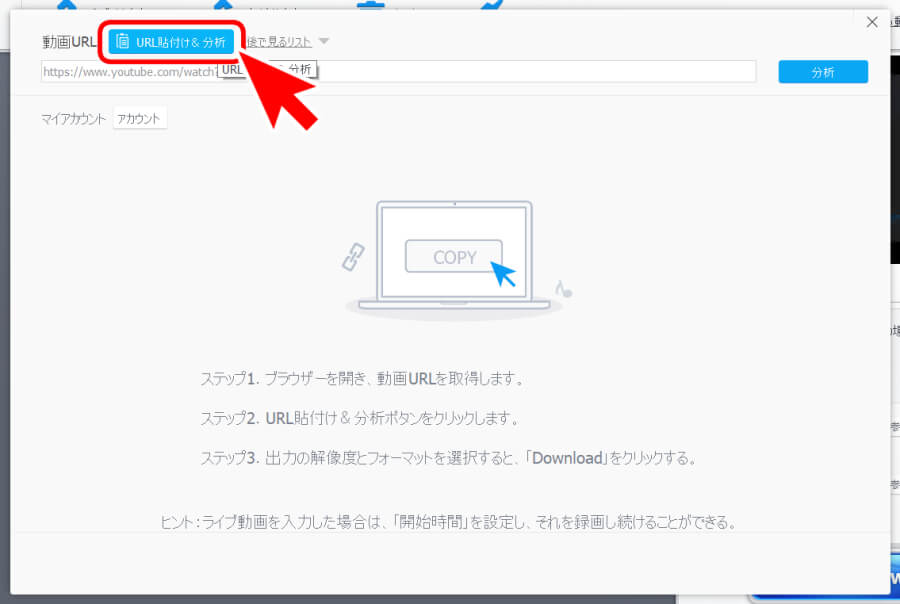
数秒間の分析が終了すると、ダウンロードできる形式一覧が表示されます。
この一覧の中からダウンロードしたい形式を選択してチェックをいれましょう。
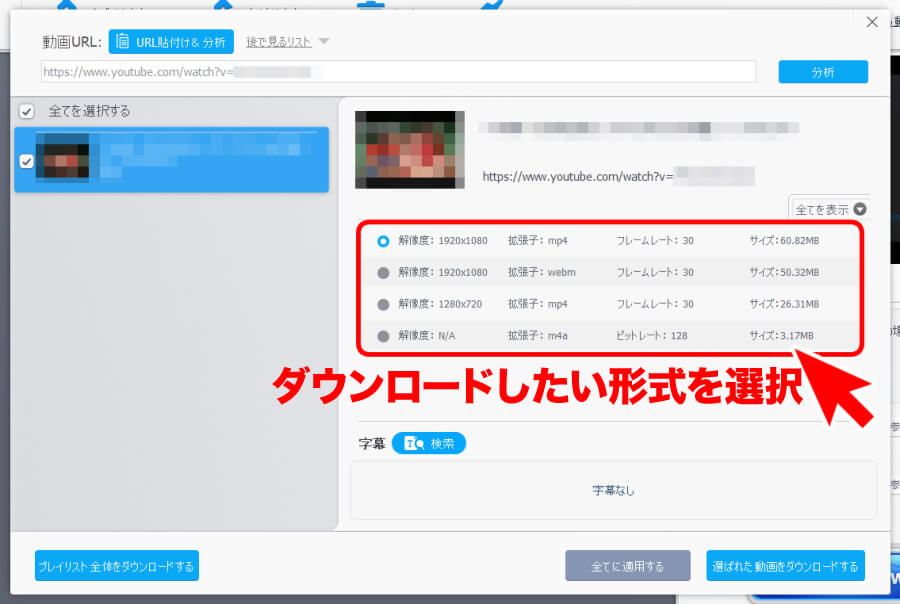
選択したら『選ばれた動画をダウンロードする』をクリックすると、
選択した動画がダウンロードリストに追加されます。
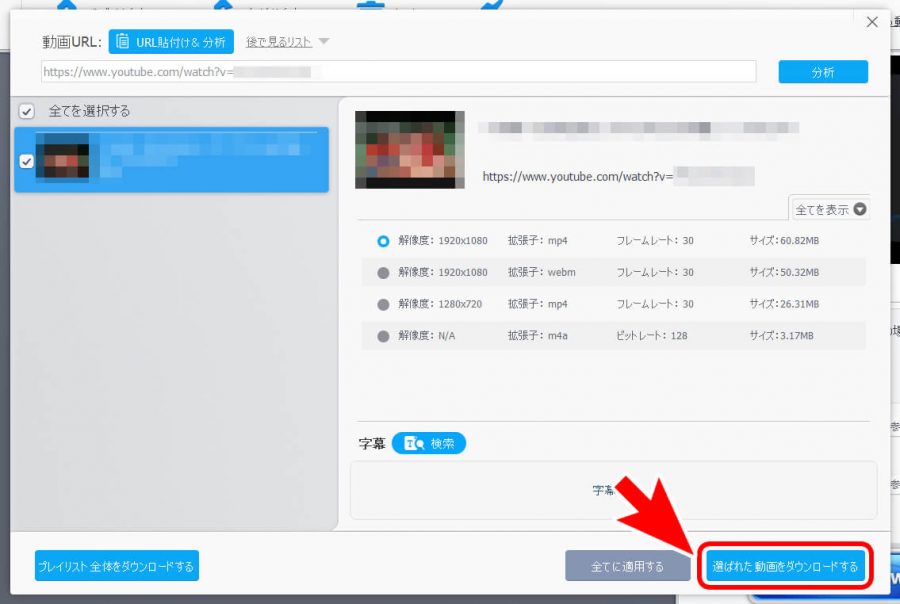
複数の動画をダウンロードしたい場合には同じ手順でダウンロードしたい数だけ『ビデオ追加』しましょう。
すべて追加できたらダウンロードリストの画面で右下の『Download now』をクリックするとダウンロードが始まります。
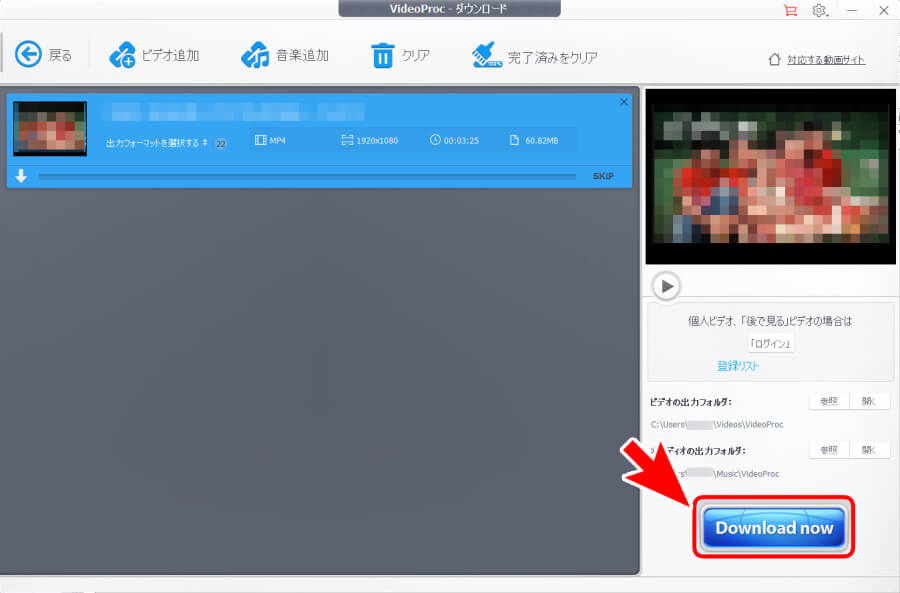
ダウンロードが完了するとリストに追加されている動画のステータスが『SKIP』から『Reload』に変わります。
ダウンロードした作品は『ビデオの出力フォルダ』の『開く』をクリックすると確認できます。
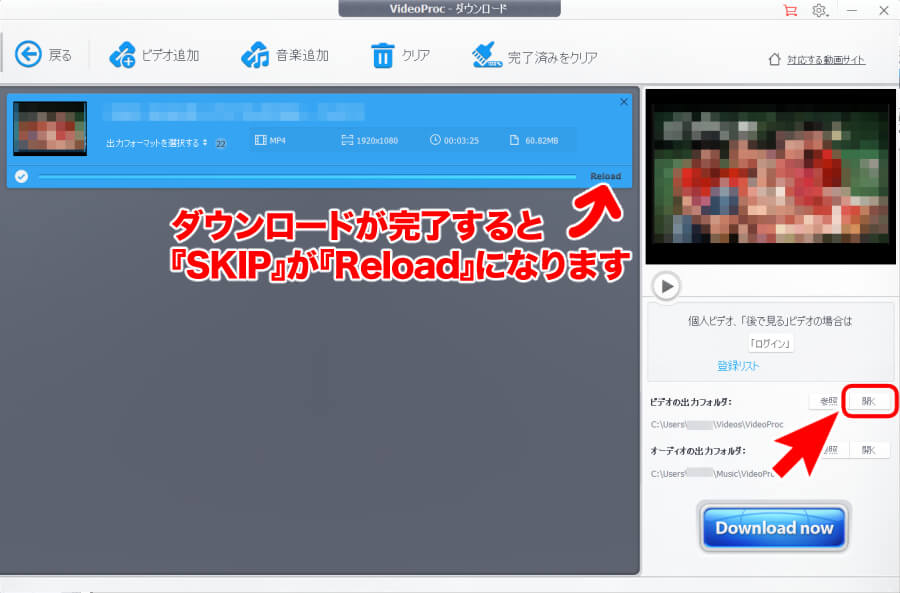
デフォルトではユーザーフォルダの『ビデオ』フォルダ内に『VideoProc』というフォルダが自動作成されて、
次々に保存されていきます。(Windowsの場合)
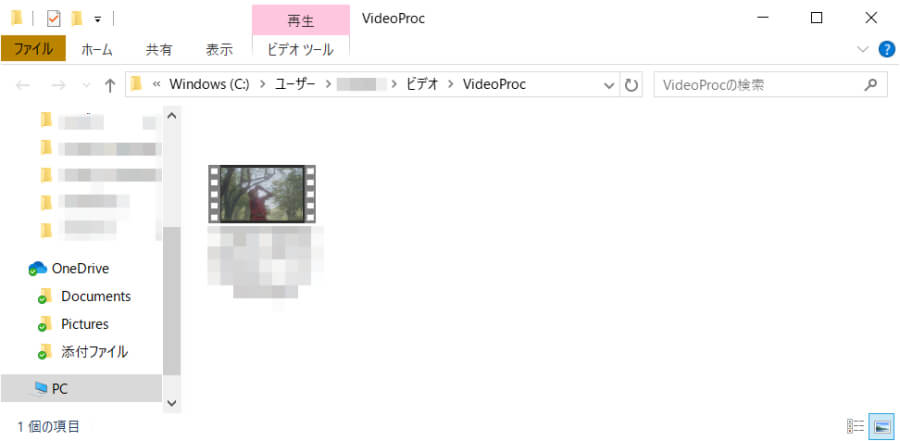
フォルダ分けなどはされないので、大量の作品をダウンロードする際はわかりやすいように整理しつつ利用すると良さそうです。
URLのコピペとクリックだけでダウンロードできてしまうため、何度か操作してみれば誰でもすぐに慣れるのではないでしょうか。
VideoProcはこんな人にオススメ!

ここまでVideoProcについてご紹介してきましたが、実はインターネット上の動画をダウンロードするサービスは他にもあります。
『他のサービスもある』という事実を踏まえた上で筆者が実際にVideoProcを使用した結果、
その中でもVideoProcがおすすめできる人はこのような方々です。
- 手軽にWeb動画をダウンロードしたい人
- ダウンロードできないWeb動画も諦めたくない人
- 動画をスマホ用に変換して楽しみたい人
これらの方々におすすめできる理由やおすすめポイントをご紹介していきますね!
手軽にWeb動画をダウンロードしたい人
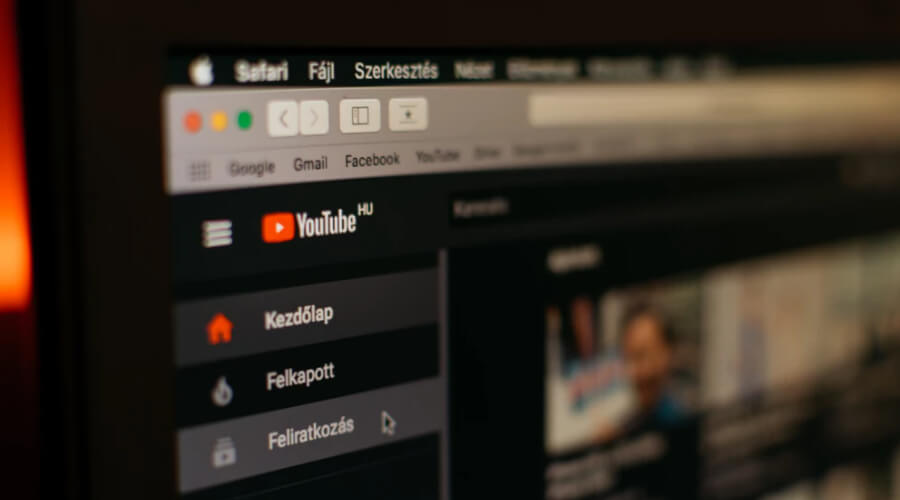
VideoProcの『インターネット動画のダウンロード機能』という点からは、手軽にWeb動画をダウンロードしたい人におすすめです。
手軽さを求める方の中にはWEB上のダウンロードサービスを探している方もいると思うのですが、
WEBサービスは手軽さというメリットがある一方で『突然終了する可能性』というリスクや、
海外のサービスが中心で日本語に対応していないことも多く不安な点が多いのもまた事実です。
VideoProcはソフトウェアなので一度インストールしておけば『いつでも使える』安心感があり、
ソフトウェアだからといって難しい操作も必要なく簡単操作で使える手軽さの両方を兼ね備えているため、
手軽さを求めている方にも十分おすすめできます。
1日10本までなら無料お試し版でも利用できるので、使い方次第では料金をかけずに楽しむことも可能ですよ!
ダウンロードできないWeb動画も諦めたくない人

Web動画のダウンロード機能を使っていると、どうしてもダウンロードできない動画を発見することもあります。
そういったダウンロードできない動画のダウンロードを諦めたくないならVideoProcは最適!
今回ご紹介したオンライン動画のダウンロード機能を使ってダウンロードすることができなくても、
VideoProcには『画面録画』という機能がついています。
その名の通り今パソコン画面に表示されている映像をそのまま録画する機能なのですが、
動画を再生しながら画面録画を行えばダウンロードできない動画も録画して保存しておくことが可能です。
無料お試し版との違いや使い方など詳しくはこちらの記事で解説しているので、興味がある方はぜひチェックしてみてくださいね!
動画をスマホ用に変換して楽しみたい人

ダウンロードした動画をスマホ用としても楽しみたい人にもVideoProcがおすすめです。
ダウンロード時にデータ形式が選択できるのでスマホでも再生できる形式で保存しておくことはもちろんのこと、
『動画データの変換機能』を使えば保存済みの動画データをスマホ用の形式に変換することも可能です。
スマホ内に保存しておけば通信量もかからず圏外や機内モードでも動画視聴ができるので、
通信量の節約や飛行機内での暇つぶしにも役立つ事間違いなしですね!
ただし無料お試し版には最大5分までの動画という制限があるため、
長時間の動画を変換したい場合には製品版の購入をおすすめします。
VideoProcはキャンペーン中で今なら無料!

今回ご紹介してきた『VideoProc』を提供する『Digiarty』では、現在13周年のキャンペーンを実施中です。
今なら『VideoProc』の製品版が無料で使える超お得なキャンペーンなので、
ダウンロード機能はもちろん動画編集機能や録画機能の利用を考えている方は要チェック!
13周年キャンペーンの内容はこちらの通りです。
| Digiarty 13周年キャンペーンの概要 | |
| 期間 | 2019年7月30日(火)~8月30日(金) |
| 内容 |
|
キャンペーンライセンスを使えば、ダウンロード機能も無制限!
1日10本以上の動画も上限無くダウンロードできますよ。
もちろん動画編集機能や画面録画機能についても無料お試し版の制限はありません。
様々なVideoProcの機能を利用できるチャンスですなので、ぜひこの機会にキャンペーンライセンスを取得してみてくださいね。
ただし、キャンペーンライセンスには有効期限があります。
期限無く利用したい方には13周年のお得なセット販売を購入がおすすめです。
VideoProcだけでなくDigiarty社の他の製品と3点セットでVideoProc永久ライセンス単品の半額以下という、
超お得な特別価格で購入できるのは今回のキャンペーンだからこそ!
まずはライセンスを使用して製品版を利用してみてはいかがでしょうか。
まとめ
パソコン向け動画処理ソフト『VideoProc』を使うと、インターネット上にアップロードされた動画をダウンロードすることができます。
シンプルなメニュー画面と簡単な操作で、初心者さんや難しい事が苦手な方でも親しみやすいのではないでしょうか。
ダウンロード時には形式やサイズを指定でき、パソコン用はもちろんスマホ用の動画としてダウンロードすることも可能です。
他にも『パソコン画面の録画』や『既存データの形式変換』といった動画視聴に便利な機能が充実しているのもVideoProcの魅力のひとつ!
ダウンロード機能は無料お試し版でも利用できるので、
まずはインストールして使い心地をチェックしてみてはいかがでしょうか。



